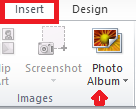ПоверПоинт макрои: Како покренути ВБА на слајдовима за ПоверПоинт 2016 и 2019?
Сазнајте како можете да додате прилагођене макрое у Поверпоинт 365 презентације.
Применљиво на Мицрософт Оффице 365, 2019 и старије. Виндовс оперативни системи.
Ево питања које смо добили од читаоца:
Имам потребу да аутоматски променим величину свих слика ускладиштених у одређеној презентацији коју морам да припремим за управљање. Пошто су слајдови прилично стандардни, ово изгледа као нешто што бих могао да аутоматизујем користећи макро. Ствар је у томе што не налазим дугме за снимање макроа на картици за развој ПоверПоинт-а. Можете ли помоћи?
Да сигуран! Постоји доста досадних задатака везаних за ПоверПоинт који би се могли аутоматизовати:
Желео бих да разјасним ову тачку, пошто је неколико читалаца то посебно тражило. Мицрософт ПоверПоинт не испоручује макро снимач као што је онај који ћете пронаћи у Ворд-у или Екцел-у. Стога, ако желите да аутоматизујете ПоверПоинт, мораћете да креирате свој макро ручно користећи Висуал Басиц за апликације (ВБА). ВБА је релативно једноставан програмски језик који помаже напредним корисницима да прошире функционалност Мицрософт Оффице-а. Све што је речено, писање ПоверПоинт ВБА није компликовано, само пратите упутства у наставку.
Прво, направићемо резервну копију оригиналне презентације, тако да јој се увек можете вратити ако је потребно:
Да бисте наставили са развојем макроа, морате да имате приступ корисничком интерфејсу за ВБА програмирање. Ако не видите мени под називом Девелопер који се подразумевано појављује на десној страни ваше траке, требало би да наставите и омогућите мени за развој .
Ваш следећи корак би био да уметнете свој ВБА исечак кода у модул пројекта Висуал Басиц за апликације. Следите упутства у наставку:
[шифра]
Суб Адд_Слиде()
Затамните нови слајд као слајд
Постави НевСлиде = АцтивеПресентатион.Слидес.Адд(1, ппЛаиоутБланк)
Енд Суб
[/цоде]
Важно: Упозорење: Увек водите рачуна да свој макро добијете из поузданих извора. Копирање ВБА кода са веба није добра идеја!
Ваша инсталација Мицрософт Оффице-а може имати подразумевано онемогућене ВБА макрое без обавештења крајњем кориснику. Ако је то случај, на картици Девелопер притисните Мацро Сецурити и изаберите Онемогући све макрое са обавештењем. Од сада, ПоверПоинт ће постављати видљиву поруку испод траке у случају да ваша презентација садржи садржај макроа који је подразумевано онемогућен и посебно ће вас тражити дозволу за покретање тих макроа.
Како управо научите, можете лако да позовете свој ПоверПоинт макро са картице Програмер. Макро можете позвати и са картице Приказ. Међутим, ако сте заинтересовани да побољшате интеракцију корисника са Макроом, можете га лако доделити новом дугмету на траци са алаткама за брзи приступ; алтернативно, можете повезати свој макро са командним дугметом на слајду или у корисничком обрасцу.
Неколико читалаца је затражило неколико примера макроа Висуал Басиц за апликације за ПоверПоинт. Слободно ме контактирајте помоћу обрасца за контакт како бисте разговарали о вашим специфичним захтевима за развој макроа.
Сазнајте како можете да додате прилагођене макрое у Поверпоинт 365 презентације.
Научите како да уметнете натписе слика у Поверпоинт и Ворд 365, 2019 / 2016 датотеке/